Automatisches Schließen eines Kippfensters bei einsetzendem Regen mit Temperaturüberwachung
Oftmals hat man das Problem, dass ein Raum mit vielen Glasfenstern im Sommer zu heiß wird. Dabei reicht es nicht aus mit einer Beschattung entgegenzuwirken. Dementsprechend bräuchte man jemanden, der Fenster entsprechend kippt und wieder schließt. Im Grunde genommen gäbe es Motoren für das Kippen von Fenstern. Dennoch reicht eine Steuerung dieser Kippfenster über die Raumtemperatur nicht aus, denn es gibt in der warmen Jahreszeit oftmals Gewitter und Regengüsse. Dementsprechend könnte es bei gekippten Fenstern hereinregnen, was es zu verhindern gilt. Wir brauchen also hierfür noch einen Regenwächter. Jedoch reicht diese Kombination alleine oft nicht aus. Zum Beispiel ist es sinnvoll, in Abhängigkeit von der Jahreszeit dynamische Temperaturgrenzen einzuführen. Ausserdem wollen wir im Winter bei entsprechendem Beheizen durch einen Schwedenofen die erzielte Temperatur nicht ins Freie entweichen lassen, auch wenn es kurzfristig einmal zu wärm wäre.
Mit anderen Worten können wir aus der Kombination von Motoren für Kippfenster, einem Temperatursensor, einem Regenwächter und der Kalenderfunktion in FHEM sehr schnell so eine Funktionalität bewerkstelligen.
Hard-und Software-Voraussetzungen
Zuerst brauchen wir einen Raspberry Pi mit entsprechendem Netzteil. Hierzu habe ich auch entsprechende Empfehlungen gegeben.
Genauso sollte man sich über die Vernetzung Gedanken machen, ob man die Raspberry Pis per Netzkabel oder per WLAN anbinden möchte. Dafür habe ich hier in meinen Artikeln über die Grundkonfiguration Tipps gegeben:
- Checkliste für Raspberry Pi mit FHEM
- Raspberry Pi Grundkonfiguration
- FHEM Grundkonfiguration
- CUL Integration in FHEM
Notwendige Geräte, Sensoren und Aktoren
Zuerst müssen wir uns darum kümmern, wie wir das/die Fenster überhaupt für eine Elektrifizierung nachrüsten können. Allerdings gibt es hierfür kein Patentrezept. Im Grunde genommen funktionieren aber alle Fensterantriebe gleich. Unterm Strich muss man mit rund 200 – 300€ pro Fenster rechnen.
Wenngleich ich Antriebe von Geze im Einsatz habe, so gibt es auch gute Antriebe von Bauer. Am langlebigsten sind hier Kettenantriebe. Auf jeden Fall sollten die Öffner einen ausreichend starken Hub aufweisen, je nach Anwendungsfall. Demgemäß braucht man zum Öffnen für ein Dachfenster mehr Kraft als für ein normales Fenster.
Ein grober Anhaltspunkt für einen benötigten Fensterantrieb kann ich hiermit geben:
Die Rollladensteuerung
Desweiteren brauchen wir einen Aktor, den wir über die Haussteuerung schalten können, damit das Fenster geöffnet und wieder geschlossen werden kann. Hierfür benötigen wir aber nicht eine einfache Schaltsteckdose, sondern eine sog. Rolladensteuerung. Für das FS20-Funksystem brauchen wir hier die FS20 RSU-2:
.
Die FS20 RU-2 ist etwas schwieriger als die normale Unterputz-Funksteckdose FS20 SU-2 zu installieren. Denn hier müssen wir genauestens darauf achten, dass wir die Kabel richtig herum anschließen. Demgemäß sollte man schon ein bisschen Schaltpläne lesen können und ein Messgerät und eine Abisolierzange als Mindestausstattung sein Eigen nennen. An den Anschluss mit der Kennzeichnung 1 soll das Kabel für den Motor zum Öffnen des Kippfensters angeschlossen werden, Hingegen muss das Kabel zum Schliessen des Kippfensters an den Anschluss mit Kennzeichnung 2 angeschlossen werden. Dessen ungeachtet müssen wir die FS20 RSU-2 zusätzlich mit Neutralleiter N und Außenleiter L anschließen.
Das Schalterprogramm
Jedes Haus hat unterschiedliche Schalterserien installiert. Damit der Rolladen- bzw. Fensterschalter nicht davon heraussticht, gibt es entsprechend viele Adapter, mit dem die FS20 RSU-2 integriert werden kann. Zum Beispiel gibt es Adapter von
 |
 |
| Busch-Jäger | Düwi |
 |
 |
| Kopp | Merten |
Genauso gibt es Adapter für Berker, Gira und Jung. Im Grunde genommen sollte sich jedes Schalterprogramm integrieren lassen. Demzufolge braucht man nur noch die Wippe des Schalterprogramms selbst auf einen der o.g. Adapter klemmen.
Einbindung in FHEM
Eine solcher Rolladenschalter lässt sich durch folgende einfache Konfiguration in FHEM einbinden:
define FS20_Fenster FS20 12341234 52 attr FS20_Fenster IODev CUL attr FS20_Fenster alias WigaFenster attr FS20_Fenster devStateIcon on:fts_window_roof_open_2@red off:fts_window_roof@grey attr FS20_Fenster group Wintergarten: attr FS20_Fenster icon fts_window_2w attr FS20_Fenster model fs20rsu attr FS20_Fenster room FS20
Das FS20 Zahlensystem
Was muß man hier beachten? Die wichtigsten Daten sind im define hinterlegt. Der Typ FS20 (hier ohne Bindestrich angeben!) und danach zwei Zahlen, die etwas kryptisch erscheinen. Das hängt damit zusammen, wie FS20-Adressen aufgebaut sind. Der Code basiert auf dem „Quaternärzahlensystem“ (dem Vierersystem, also Zahlen von 0 bis 3). Da die Geräte aber normalerweise mit Tasten eingestellt werden, die von 1-4 beschriftet sind, zählt man pseudoquaternär, also ebenfalls von 1 bis 4.
In FS20 gibt es den sog. Hauscode, also mehr oder weniger eine eindeutige Identifikation meiner FS20-Signale, falls der Nachbar auch auf die Idee käme, FS20 einzusetzen. Diesen kann man im Zusammenhang mit FHEM aus 8 Ziffern der Zahlen 1 bis 4 aufbauen, wobei die Zweierpaare 44 jeweils nicht eingesetzt werden sollten, weil diese für die sog. lokalen Master, globalen Master und Funktionsgruppen reserviert sind. Näheres findet man im Wikipedia-Artikel zu FS20 allgemein.
In unserem Beispiel nehmen wir als Hauscode die 12341234. Übrigens hat dieser Hauscode nichts mit der FHT-ID oder dem FHT-Hauscode zu tun. Diese FHT-ID haben wir bei der Einbindung des CUL festgelegt mit 1234 (Die Ähnlichkeit mit dem Hauscode ist nur zufällig und hat keine Abhängigkeit)
define CUL CUL /dev/ttyACM0@38400 1234
Aktivieren des Rolladenaktors
Jetzt sind wir fast schon fertig. Wir speichern die Konfiguration mit den obigen Einstellungen mit der FS20_Fenster in der fhem.cfg ab und starten FHEM wieder mit shutdown restart neu.
Nun taucht ein neuer Raum FS20 als Rubrik in der linken Seite auf und dort erscheint das von uns festgelegte Symbol für eine Steckdose vor der Bezeichnung WigaFenster.
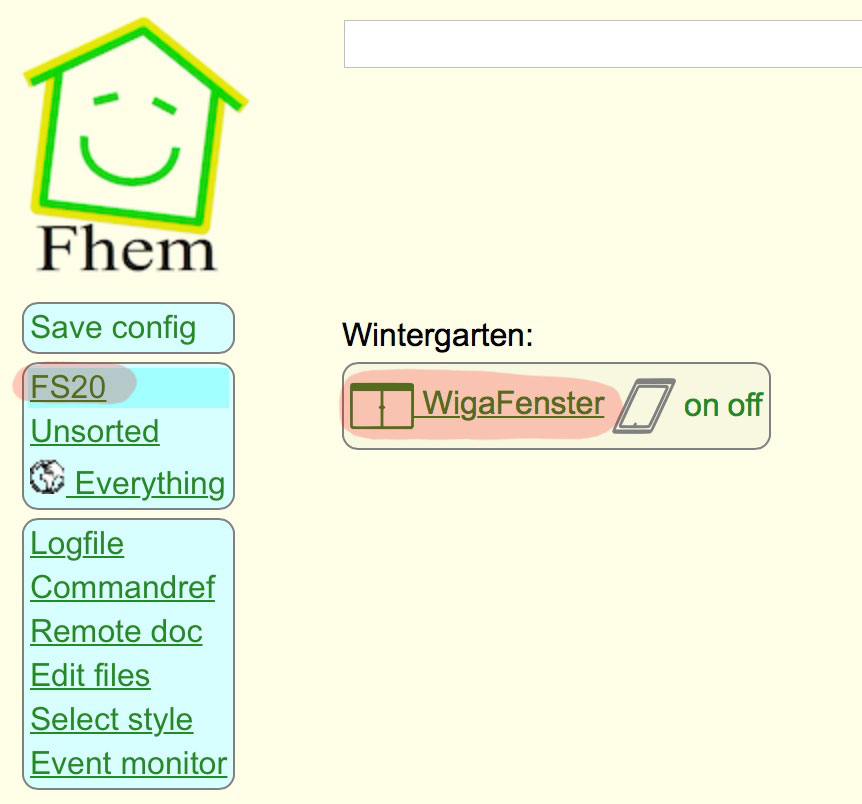
Zur Inbetriebnahme des Rollladenaktors drückt man kurz die Konfigurationstaste. Danach beginnt das Lämpchen des Konfigurationstasters zu blinken und das Fenster wird geöffnet. Weiter klickt man in FHEM einfach auf „off“ neben dem rechten Dachfenstersymbol. Dadurch sollte das Lämpchen aufhören zu blinken und fertig ist die Kopplung!
Schließlich kann man durch Drücken auf „on“ einen Befehl zum Öffnen und mit „off“ einen Befehl zum Schließen an den Schaltaktor senden. Genauso kann man durch Drücken auf das Dachfenstersymbol direkt hin- und herschalten.
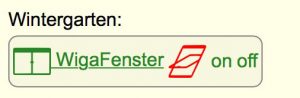
Überdies kann man durch Klick auf den Namen WigaFenster die Eigenschaften des Empfängers bearbeiten – das Icon ändern, das Symbol, unterschiedliche Schaltvorgänge einstellen. Hier empfehle ich, sich anhand dieses einfachen Schaltgeräts einmal vertraut zu machen und ein paar Dinge auszuprobieren.
Das FS20-Problem
Wie ich schon in meinem Artikel über die Wahl des richtigen Haussteuerungssystems geschrieben habe, ist das Problem am FS20, dass es keinen Rückkanal besitzt. Das heißt, dass zwar FHEM den Schaltbefehl zum Öffnen des Fensters geschickt hat und es mit einem Symbol als offen kennzeichnet. Im Gegensatz dazu wissen wir aber nicht sicher, ob der FS20 RSU-2 Rollladenaktor das Fenster wirklich geöffnet hat. Falls wir uns hier für das Haussteuerungssystem Homematic entschieden hätten, könnten wir hier sicher gehen, dass das Fenster wirklich geöffnet wird, wenn der Schaltvorgang angestossen wird.
Da wir uns aber mal für FS20 entschieden haben, brauchen wir eine andere Lösung. Hierfür brauchen wir eigentlich einen Sensor, der mir sagt, ob das Fenster geöffnet ist. Diesen gibt es mittlerweile leider nur noch als Restposten, da der Hersteller die komplette Produktreihe FHT abgekündigt hat. Auf jeden Fall wär das der FS20 Fensterkontakt FHT 80TF-2. Wie lange der folgende Link noch funktioniert, weiß ich nicht:
Fensterkontakt integrieren
Obgleich der eben beschriebene Fensterkontakt nicht mehr vertrieben wird, beschreibe ich hier trotzdem die Lösung, um den Schaltvorgang sicherer zu machen. Grundsätzlich wird der Fensterkontakt durchaus in Foren noch eine ganze Weile erhältlich bleiben.
Das Schöne an dem Fensterkontakt FHT 80TF-2 ist, dass die Synchronisation automatisch startet, sobald man Batterien eingelegt hat. Anschließend erscheint in FHEM ein neues Gerät CUL_FHTTK_0f40ed unter der Rubrik CUL_FHTTK. Der Wert 0f40ed ist natürlich individuell und die entsprechenden Werte müssen entsprechend gegenüber unserem Beispiel ersetzt werden. Sobald man die Einträge etwas überarbeitet hat, findet man in der fhem.cfg beispielsweise das Folgende (bitte 0f40ed ersetzen):
define CUL_FHTTK_0f40ed CUL_FHTTK 0f40ed
attr CUL_FHTTK_0f40ed IODev CUL
attr CUL_FHTTK_0f40ed alias Wintergartenkippfenster
attr CUL_FHTTK_0f40ed devStateIcon Open:fts_window_roof_open_2@yellow Closed:fts_window_roof@green
attr CUL_FHTTK_0f40ed icon fts_window_2w
attr CUL_FHTTK_0f40ed room Fenster
define FileLog_CUL_FHTTK_0f40ed FileLog ./log/CUL_FHTTK_0f40ed-%Y-%m.log CUL_FHTTK_0f40ed
attr FileLog_CUL_FHTTK_0f40ed logtype fht80tf:Window,text
attr FileLog_CUL_FHTTK_0f40ed room Logging
define SVG_CUL_FHTTK_0f40ed SVG FileLog_CUL_FHTTK_0f40ed:fht80tf_wigafenster:CURRENT
attr SVG_CUL_FHTTK_0f40ed alias Wintergartenkippfenster_Verlauf
attr SVG_CUL_FHTTK_0f40ed label "Wintergartenkippfenster Min $data{min1}, Max $data{max1}, Last $data{currval1}"
attr SVG_CUL_FHTTK_0f40ed room Fenster
Damit die Auswertung der Öffnungs- und Schließvorgänge über den Tag graphisch ansprechend aufbereitet wird, müssen wir eine neue Beschreibungsdatei erstellen. Dazu rufen wir einen Editor im Verzeichnis /opt/fhem/www/gplot auf und erstellen die Datei fht80tf_wigafenster.gplot.
Hierfür können wir den kleinen Editor nano benutzen und die neue Datei mit
cd /opt/fhem/www/gplot nano fht80tf_wigafenster.gplot
erstellen. Weiters kopieren wir den unten stehenden Code in den geöffneten Editor und speichern ihn mit STRG+O ab. Schließlich beenden wir den Editor mit STRG+X.
# Created by FHEM/98_SVG.pm, 2014-02-25 20:54:13
set terminal png transparent size <SIZE> crop
set output '<OUT>.png'
set xdata time
set timefmt "%Y-%m-%d_%H:%M:%S"
set xlabel " "
set title '<L1>'
set ytics ("Zu" 0, "Auf" 1)
set y2tics
set grid
set ylabel "Fensterstatus"
set y2label ""
#FileLog 4:CUL_FHTTK_0f40ed.Window\x3a:0:$fld[3]=~"Open"?1:0
plot "<IN>" using 1:2 axes x1y1 title 'Wintergartenkippfenster' ls l1fill lw 1 with lines
Ist das Fenster wirklich offen?
Nachdem wir sicher stellen sollten, dass der Status des Fensters mit der Wirklichkeit übereinstimmt, müssen wir in der Konfigurationsdatei fhem.cfg noch ein paar Zeilen einfügen.
define Wigafenster_manuell_oeffnen notify CUL_FHTTK_0f40ed:Window.*Open {\
if( Value("FS20_wigafenster") ne "on" ) { \
Log 3, "Wintergartenfenster wurden manuell geöffnet";; \
fhem("setreading FS20_wigafenster state on");; \
} \
}
define Wigafenster_manuell_schliessen notify CUL_FHTTK_0f40ed:Window.*Closed {\
if( Value("FS20_wigafenster") ne "off" ) { \
Log 3, "Wintergartenfenster wurden manuell geschlossen";; \
fhem("setreading FS20_wigafenster state off");; \
} \
}
Mit diesen Einträgen wird ein Beobachter auf den Status unseres Fensteröffners gelegt. Sobald sich der Zustand auf „open“ ändert, wird nachgesehen, ob unser Rollladenaktor nicht auf „on“ steht. In diesem Falle wird der Status des Rollladenaktors auf „on“ gesetzt. Umgekehrt wird der Status des Rollladenaktors auf „off“ gesetzt, wenn unser Fensteröffner eine Zustandsänderung auf „closed“ vermeldet.
Der Regensensor
Worum wir uns bisher noch nicht gekümmert haben, ist der Regensensor selbst. Für das Haussteuerungssystem FS20 gibt es hier den FS20 SR.
Der Regenwächter wird leider ohne Netzgerät ausgeliefert. Entsprechend brauchen wir ein Netzteil, das 12–15 V AC/DC als Ausgangsspannung liefert. Hierzu gibt es passende Einbaunetzteile, die in einer Unterputzdose Platz finden. Ich habe ein passendes gefunden, das bei mir seit Jahren treue Dienste leistet:
Damit das Netzteil nicht ständig am Stromnetz hängt, selbst wenn es nicht gebraucht wird, habe ich dieses noch mit einem FS-20 SU-3 gekoppelt.
Dementsprechend schalte ich das Unterputznetzteil für den Regensensor nachts aus. Einen entsprechenden Artikel zur Einbindung einer Schaltsteckdose gibt es hier.
Dessen ungeachtet müssen wir den Regensensor noch im FHEM einbinden. Dazu müssen wir über die 4 Dipschalter im geöffneten Regensensor den Hauscode und die Einzeladresse einstellen. Danach wird über die Taste 2 der Regensensor aktiviert. Nun sollten neue Einträge in der Konfigurationsdatei fhem.cfg auftauchen.
Folglich sollten die Einträge für den FS20 SR in etwa wie folgt lauten:
# Regensensor define FS20_regensensor FS20 12341234 77 attr FS20_regensensor IODev CUL attr FS20_regensensor alias Regensensor attr FS20_regensensor follow-on-for-timer 1 attr FS20_regensensor group Wetter: attr FS20_regensensor icon weather_rain_light attr FS20_regensensor room FS20 define FileLog_FS20_regensensor FileLog ./log/FS20_regensensor-%Y-%m.log FS20_regensensor attr FileLog_FS20_regensensor logtype text attr FileLog_FS20_regensensor room Logging
Regensensor stabiler machen
Nun habe ich aber noch ein kleines Problem festgestellt. Theoretisch könnte man direkt am Regensensor die Einschaltdauer und die Intervallzeit festlegen, für die Regen gemeldet wird. Anders ausgedrückt könnten wir am FS20 SR einstellen, für wie lange er auslöst und nach welcher Zeit er erneut auslösen könnte. Ich habe hier eine ganze Zeit lang herumgespielt, aber festgestellt, dass es besser ist, mit den Bordmitteln der FHEM Haussteuerung zu arbeiten.
Deswegen legen wir besser eine Dummyvariable lokales_wetter an. Diese setzen wir auf regen, sobald sich der Regensensor auf on schaltet. Sofern sich der Regensensor innerhalb von 15 Minuten erneut auf on ändert, beginnt die Zeit erneut. Demgegenüber wird nach 15 Minuten ohne Meldung das Wetter auf trocken gesetzt. Sollte keine off-Meldung des Regensensors empfangen werden, so passiert dies automatisch. Demzufolge definiert man die Variablen und den Notify.
# Dummyvariable für trocken/regen wg. Regensensor, der kein off sendet
define lokales_wetter dummy
attr lokales_wetter devStateIcon regen:weather_rain_light@red trocken:weather_sun@green
attr lokales_wetter group Esszimmer:
attr lokales_wetter icon scene_day
attr lokales_wetter room FS20
define FileLog_regensensor FileLog ./log/regensensor-%Y-%m-%V.log lokales_wetter
attr FileLog_regensensor alias Regensensor_Filelog
attr FileLog_regensensor logtype text
attr FileLog_regensensor room Logging
define es_regnet notify FS20_regensensor:on.* {\
JobDelete_ifexists("regen_zuende");; \
fhem("set lokales_wetter regen ;; define regen_zuende at +00:15:00 set lokales_wetter trocken ;;");; \
}
Der Temperatursensor
Obgleich wir nun die Voraussetzungen hätten, das Kippfenster bei Regen zu schließen, so wollen wir doch das Öffnen auch noch an die Raumtemperatur koppeln. Hierfür brauchen wir einen Temperatursensor. Es gäbe zwar hier entsprechende FS20 Produkte, wie den xxx, aber das Problem ist hierbei, dass diese nur bedingt tauglich für den Aussenbereich sind. Es gibt allerdings eine sehr günstige Variante, die nicht offiziell über das FS20 Produktportfolio vertrieben wird. Es handelt es sich hier um den sehr günstigen Funkaussensensor ASH 2200.
Dieser funkt im selben Frequenzband wie FS20 und wird von unserem CUL sehr gut verstanden.
Die Inbetriebnahme ist sehr einfach. Sobald man die Batterien eingelegt hat, funkt der sehr robuste Temperatursensor automatisch und es wird ein neues Gerät in der Konfigurationsdatei fhem.cfg eingetragen. Demzufolge gibt es ein neues Device, dem wir nur noch einen sprechenden Namen und ein paar weiterer Attribute gönnen:
# Temperatursensor Wintergarten
define CUL_WS_1 CUL_WS 1
attr CUL_WS_1 alias Sensor_Wintergarten
attr CUL_WS_1 icon temp_inside
attr CUL_WS_1 room Sensoren
define FileLog_CUL_WS_1 FileLog ./log/CUL_WS_1-%Y-%m.log CUL_WS_1:T:.*
attr FileLog_CUL_WS_1 logtype temp4hum6:Temp/Hum,text
attr FileLog_CUL_WS_1 room Logging
define SVG_CUL_WS_1 SVG fileplot FileLog_CUL_WS_1:temp4hum6:CURRENT
attr SVG_CUL_WS_1 label "Wintergarten Min $data{min1}, Max $data{max1}, Last $data{currval1}"
attr SVG_CUL_WS_1 room hidden
Die Schaltfunktion
Nun haben wir alle Voraussetzungen geschaffen, um das Kippfenster bei Regen zu schließen. Dementsprechend müssen wir die Funktionalitäten nur noch zusammenbringen. Dafür ist es sinnvoll, eine Steuerungsfunktion zu implementieren.
Hierzu erstellen wir ein neues Include, das wir im Verzeichnis /opt/fhem/FHEM erstellen. Dementsprechend kopieren wir uns den unten aufgelisteten Code in eine leere Datei namens 99_FenstersteuerungUtils.pm. Hierfür können wir den kleinen Editor nano benutzen und die neue Datei mit
cd /opt/fhem/FHEM nano 99_FenstersteuerungUtils.pm
erstellen. Weiters kopieren wir den unten stehenden Code in den geöffneten Editor und speichern ihn mit STRG+O ab. Schließlich beenden wir den Editor mit STRG+X.
Im Anschluß der Code:
sub Wintergartensteuerung($$) {
# Wintergartenkippfenster steuern
my ($start_zeit,$stop_zeit) =@_;
my $temp_innen = ReadingsVal("CUL_WS_1","temperature",99);
my $wigafenster_status = ReadingsVal("FS20_wigafenster","state","off");
my $lokales_wetter = ReadingsVal("lokales_wetter", "state", "nein");
my $wigafenster_zielstatus = "off";
my $now = time();
my($sec,$min,$hour,$mday,$mon,$year,$wday,$yday,$isdst)=localtime($now);
my $jetzt = strftime("%R", localtime(time));
$mon += 1;
# Uhrzeit im Format hh:mm für Vergleiche heranziehen
$start_zeit = substr($start_zeit,0,5);
$stop_zeit = substr($stop_zeit,0,5);
# Wintergartenkippfenster
if($jetzt ge $start_zeit && $jetzt le $stop_zeit) {
# setze das Fenster default-mässig auf offen
$wigafenster_zielstatus = "on";
if($mon == 5 || $mon == 9) {
if($temp_innen <= 22.5) {
# Wintergarten zu kalt, Fenster schliessen
$wigafenster_zielstatus = "off";
}
}
elsif($mon >= 6 && $mon <= 8) {
if($temp_innen <= 21) {
# Wintergarten zu kalt, Fenster schliessen
$wigafenster_zielstatus = "off";
}
}
if($lokales_wetter =~ /regen/ ) {
# Dann Fenster zu, reinregnen darf es trotzdem nicht
$wigafenster_zielstatus = "off";
}
}
else {
$wigafenster_zielstatus = "off";
}
# Neuen Wert für Wintergartenfenster setzen, falls verschieden
if($wigafenster_status ne $wigafenster_zielstatus) {
fhem("set FS20_wigafenster ".$wigafenster_zielstatus);
if($wigafenster_zielstatus eq "off") {
Log 3,"Wintergartentemperatursteuerung: Schliesse Wintergartenfenster";
}
else {
Log 3,"Wintergartentemperatursteuerung: Oeffne Wintergartenfenster";
}
}
}
Hierzu bedarf es noch einiger Erklärungen. Wir wollen die Temperaturüberwachung nur innerhalb eines an die Funktion übergebenen Zeitraums auslösen. Sobald die Funktion aufgerufen wird, wird zuerst die Systemzeit bestimmt und zu diesem Vergleich herangezogen. Ausserhalb dieses Zeitraums wird das Kippfenster automatisch auf off gesetzt. Da das Temperaturempfinden über die Monate unterschiedlich ist, habe ich für die Übergangsmonate Mai und September einen höheren Schwellwert (22,5ºC) gesetzt als für die Sommermonate Juni bis August. Dementsprechend ist der Schwellwert dann niedriger (21ºC). Zum Schluss der Funktion wird noch der Status unserer Dummyvariable lokales_wetter ausgelesen. Regnet es, bleibt das Fenster automatisch zu.
FHEM-Aktion auslösen
Nun haben wir es auch schon fasst geschafft. Wir möchten der Haussteuerung noch beibringen, dass die Funktion bei Wechsel der Dummyvariable lokales_wetter in Abhängigkeit des Sonnenauf- und Sonnenuntergangs aufgerufen wird. Ausserdem habe ich den Zeitraum etwas angepasst, damit sich das Fenster 2h nach Sonnenaufgang, aber 1 h vor Sonnenuntergang schließt. Diese Wert haben sich bei mir aus adäquat herauskristallisiert.
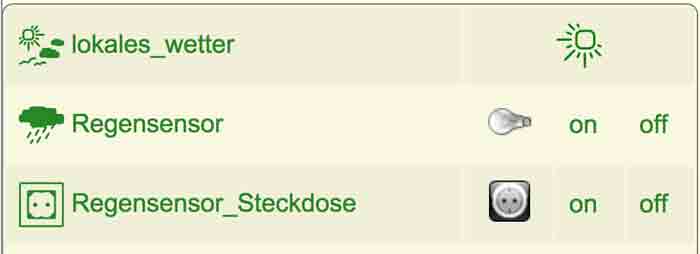
Nun würde die Temperatur aber nur bei Änderung Regen zu Trockenheit und umgekehrt überwacht werden. Deswegen müssen wir die Funktion zusätzlich regelmässig aufrufen, beispielsweise alle 10 Minuten. Folglich reichen folgende 3 Definitionen in der Konfigurationsdatei fhem.cfg:
define Wiga_TempSteuerung_Job at +*00:10 {\
Wintergartensteuerung( sunrise_abs(7200,"05:00","09:00"), sunset_abs(-3600,"16:00","22:00") );; }
define Wigafenster_regen_check_on notify lokales_wetter:regen { \
Wintergartensteuerung( sunrise_abs(7200,"05:00","09:00"), sunset_abs(-3600,"16:00","22:00") );;\
}
define Wigafenster_regen_check_off notify lokales_wetter:trocken { \
Wintergartensteuerung( sunrise_abs(7200,"05:00","09:00"), sunset_abs(-3600,"16:00","22:00") );;\
}
Ergebnis
Nun überprüft unsere Haussteuerung alle 10 Minuten, ob die Temperatur nicht zu hoch ist. Zudem wird ausgelesen, ob es draussen regnet. Wenn nicht, dann öffnet sich das Fenster und sobald die Temperatur unter das in der FHEM-Hilfsaktion Wintergartensteuerung definierten Temperatur gefallen ist. Schlägt unser Regensensor an, so schließt sich das Fenster unabhängig von der Temperatur. Sobald Trockenheit gemessen wird und die Temperatur zu hoch ist, öffnet sich das Kippfenster automatisch.
Bis zur Installation dieses automatischen Kippfensters hatte ich das Problem, dass es im Wintergarten regelmässig zu heiß wurde. Darüberhinaus hatte ich auch mal vergessen, das Fenster zuzumachen, wenn es zu regnen begann. Mit der vorgestellten Haussteuerungsfunktion passiert das endlich nicht mehr. Die Temperatur wird relativ konstant gehalten, es kann nur sein, dass die Fenster in der Übergangszeit des Öfteren auf- und wieder zugehen.
Des Weiteren ist der Regensensor sehr verlässlich. Das führt sogar dazu, dass beim Gartengiessen ein Sprühnebel dafür sorgt, dass sich das Fenster schließt.








